错误截图错误日志位置:C:\ProgramFiles\CommonFiles\microsoftshared\WebServerExtensions\15\LOGS主要错误ThecurrentuserisnotanSharePointServerfarmadministrator.处理过程查看了当前User确实不是场管理员,但......
2022-04-11 67 SharePoint ERROR the current user not Server farm 错误
接触SharePoint的人可能是越来越多,但是很多人一接触就很迷茫,在技术群里问如何新建网站集,这样一篇图解,帮助新手学习在搭建好SharePoint环境之后,如何创建一个网站集,做一个基本的参考,希望能够给相关的人带来帮助。
步骤:新建Web应用程序,使用创建的Web应用程序创建网站集,添加备用访问映射。
一、打开管理中心,点击管理Web应用程序;
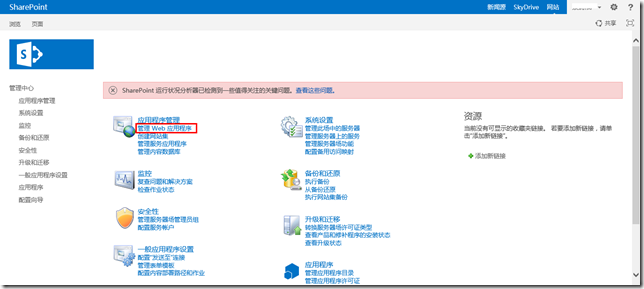
二、点击新建按钮;
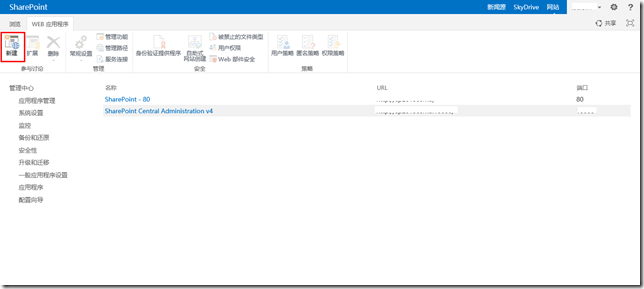
三、先填写端口号(先填写端口号,上面的名称会自动跟着端口号改变,反之不行);
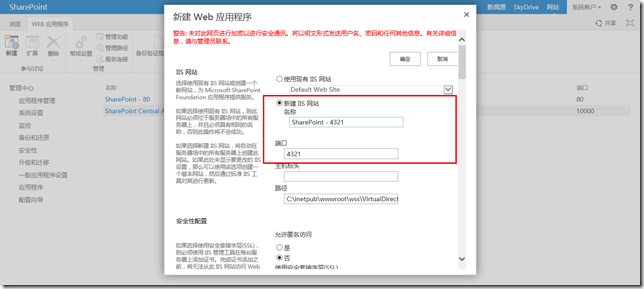
四、可以开启匿名,如果不需要也可以不开启;
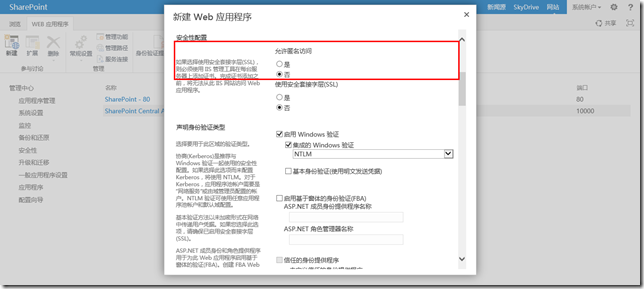
五、修改数据库名称,建议和端口号一致,以后方便识别;
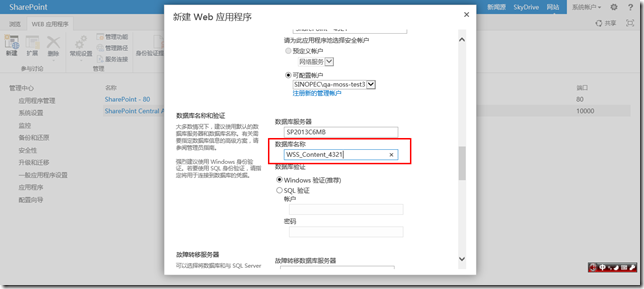
六、其他地方均不需要修改,特别需要也可以自行修改,点击确定即可;创建完毕,如下图,可点击创建网站集,直接创建;
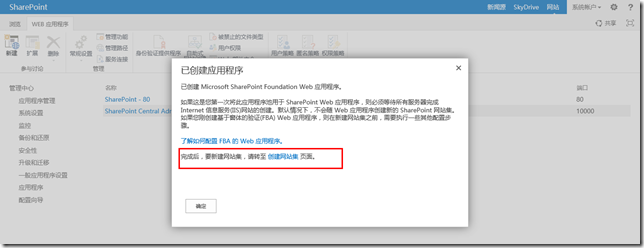
七、如果没有在之前连接创建网站集,也可以来到管理中心页面,点击创建网站集;
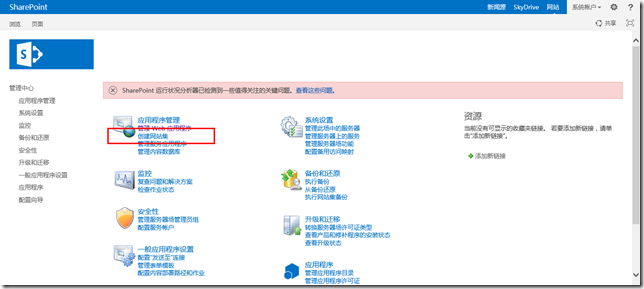
八、可以更改Web应用程序,选择我们创建的4321,填写标题和说明;
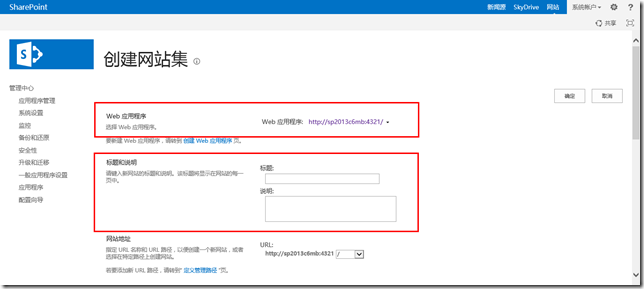
九、选择版本、模板,网站集管理员(有效的AD账号)
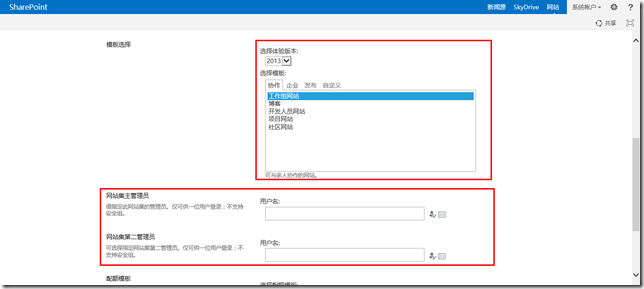
十、创建成功,如下界面;
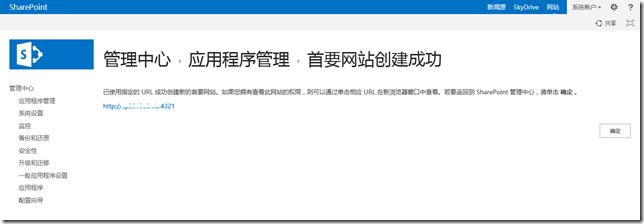
十一、点击新建的网站集,出现如下错误(没关系,只是没权限,当然,你也可能不会遇到这情况,先把 备用访问映射 配置好);
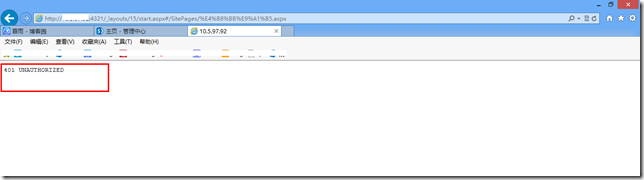
十二、配置备用访问映射,进入管理中心,点击如下图;
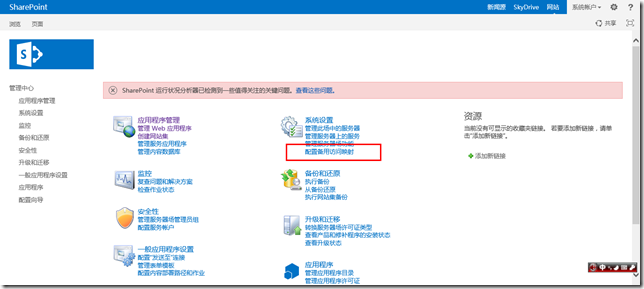
十三、如下图,点击编辑共用URL;
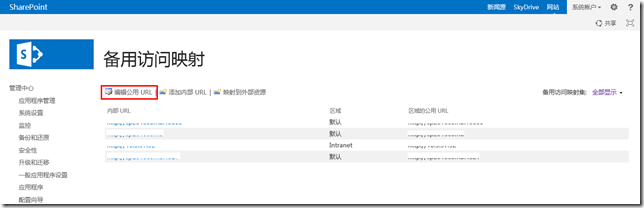
十四、点击更改备用访问映射集,如下图;
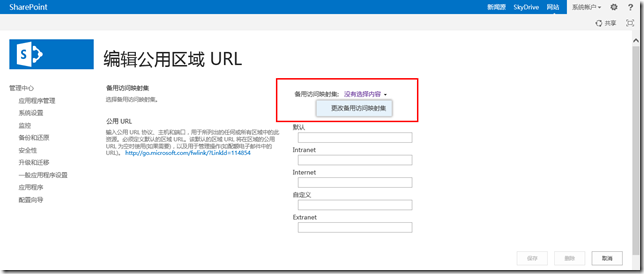
十五、如下图格式,添加ip地址的映射;
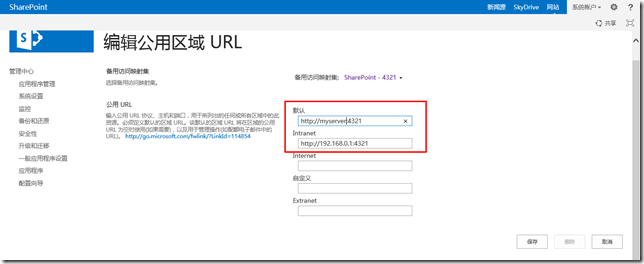
十六、再次点击ip地址访问,已经可以访问了,原来是备用访问映射没有加,造成没权限;
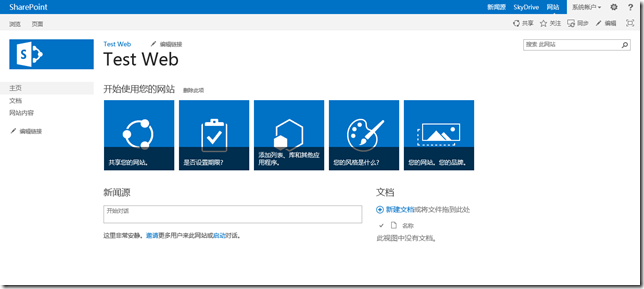
十七、更改网站设置,如下图;
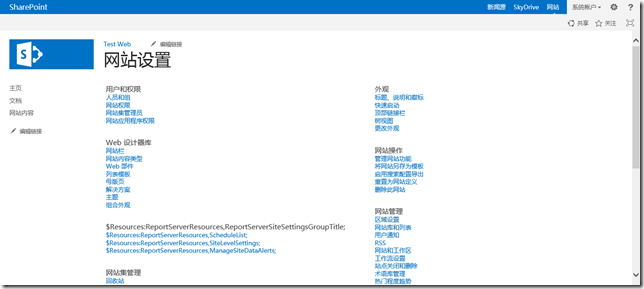
在网站设置页面,可以编辑人员和组、更改权限,修改网站标题等操作,大家试试吧,至此,一个SharePoint网站已经创建完毕,我们可以在上面进行配置或者二次开发了。
后记:
当然,使用此文档之前,需要搭建好SharePoint2013环境,如果还没有搭建好环境,可以参考我的博客,地址会附在最后。
标签: SharePoint新建网站
相关文章

SharePoint2013爬网报错AnunrecognizedHTTPresponsewasreceivedwhenattemptingtocrawlthisitem.Verifywhethertheitemcanbeaccessedusingyourbrowser.然后登陆网站,发现在服务器上输入3次用户名密码白页,考虑到......
2022-04-11 449 SharePoint ERROR unrecognized HTTP response was received

最近使用SharePoint中,遇到一个需要重命名网站集的需求,主要是网站用数据库备份/还原的方式,想要改网站集的地址,然后搜了一下PowerShell:$site=Get-SPSite-Identityhttp://server/sites/Demo$site.......
2022-04-11 299 SharePoint重命名网站集名称